Cách sửa lỗi “No Boot Device Found” khi khởi động máy tính
Tại sao Windows không thể khởi động được? Vì nó không thể tìm thấy thiết bị khởi động là ổ cứng hoặc đôi khi không có phân vùng nào được đánh dấu là đang hoạt động. Vấn đề này thường bị xảy ra ở Windows khi người dùng cài đặt hệ điều hành hoặc thay đổi thiết bị mới. Và nếu bạn đang gặp phải vấn đề về lỗi “No Boot Device Found” trên Windows thì có thể tham khảo một số phương pháp sau của Linh kiện Laptop để giúp bạn sửa lỗi “No Boot Device Found” nhé!!!
Cài đặt Windows chuẩn UEFI hay LEGACY
Nói một cách dễ hiểu hơn là máy tính bạn đang cài đặt chuẩn LEGACY trên ổ cứng, nhưng bạn lại thiết lập BIOS để nói khởi động theo chuẩn UEFI. Hoặc ngược lại, bạn đang cài đặt Windows chuẩn UEFI nhưng bạn lại thiết lập BIOS theo chuẩn LEGACY thì máy tính bạn đương nhiên sẽ không khởi động lên được rồi.
Kiểm tra xem ổ cứng máy tính đang ở định dạng nào ?
Trước tiên bạn nên kiểm tra ổ cứng máy tính của bạn đang ở định dạng nào. Nếu ổ cứng của bạn đang ở định dạng là MBR => điều đó nghĩa là bạn đã cài win theo chuẩn LEGACY. Thì đương nhiên nếu muốn máy tính khởi động lên được, bạn phải thiết lập BIOS theo chuẩn LEGACY.
Ngược lại, nếu ổ cứng của bạn đang ở định dạng GPT => điều đó nghĩa là bạn đã cài win theo chuẩn UEFI => nếu muốn máy tính khởi động lên được, bạn phải thiết lập BIOS theo chuẩn UEFI.
Cách thực hiện: Bạn vào Mini Windows => mở phần mềm Partition Wizard => sau đó nhấn chuột phải vào ổ cứng (phần Basic) để kiểm tra.


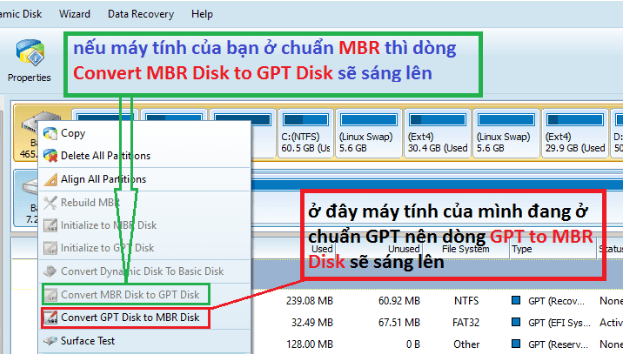
Thay đổi thứ tự Boot
Lỗi này xảy ra có thể trong menu chọn Boot bạn đã bỏ qua hay không liệt kê ổ cứng vào danh sách Boot, cách thực hiện như sau:
Restart máy tính của bạn và nhấn F2 hoặc DEL để vào trang thiết lập BIOS => Sau đó nhấp vào mục Boot trong thiết lập tiện ích BIOS => kiểm tra xem lệnh khởi động có chính xác hay không.

Nếu thứ tự không đúng, hãy sử dụng “mũi tên lên & xuống” để di chuyển ổ đĩa làm thiết bị khởi động. Cuối cùng, nhấn F10 để lưu thay đổi.
Nói tóm lại, để sửa lỗi No Boot Device Found khi khởi động máy tính thì bạn cần phải thiết lập lại chuẩn giao tiếp giữa hệ điều hành và máy tính trong BIOS cho tương thích là được.

